背景:
很多人找我朋友要店铺的资料(比如手机号,地址,店长名字等),每次打电话过来,企业微信发消息过来问,太头疼了。自己根本有没有休息时间。所以找我问问要怎么弄一个机器人。 那么需求就变成:需要一个ai机器人,能回答平常的问题,并且能把店铺资料的excel表内容也能回答出来。
看看成品: 既可以回答一般的问题,又可以回答excel表里面的资料问题。
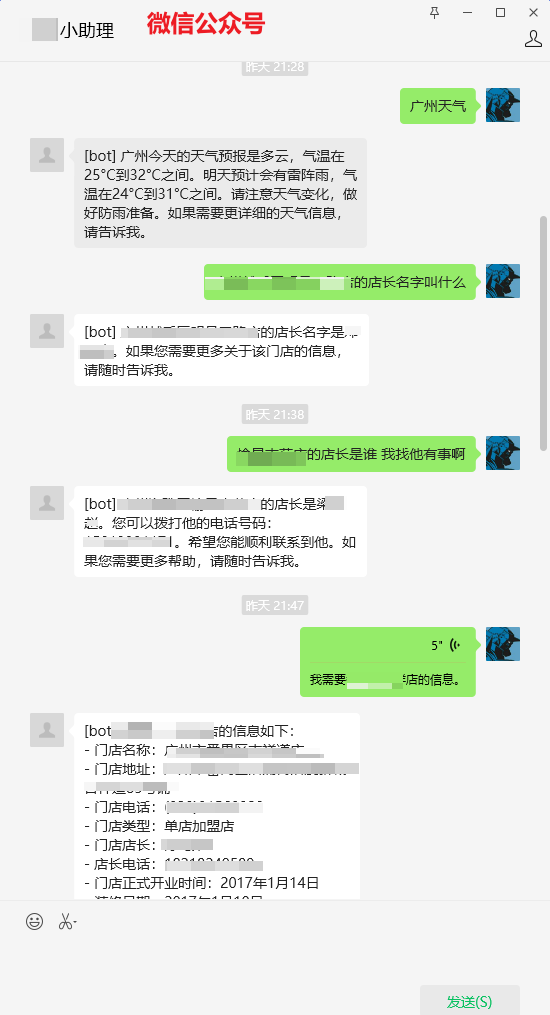
搭建ai机器人:
使用原理,这里使用Link ai服务,可以大幅度降低部署难度。服务器的Link ai只是一个连接工具而已,大模型、知识库都在Link ai网站中。
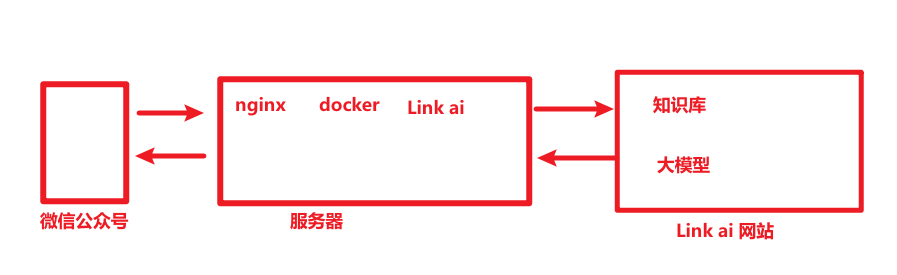
准备工具:
带有公网IP的服务器 已微信认证的公众号(需要使用到客服消息):https://mp.weixin.qq.com/ Link ai账号:https://link-ai.tech/ 知识库资料: 一份门店的excel表格,里面包含所有门店的信息。
Step1: Link ai 准备
1. 进入Link ai(https://link-ai.tech/console/factory)注册账号 2. 新建知识库:
![图片[1]-基于AI大模型,搭建一个私有知识数据问答微信公众号。-网络通信牛翰社区-人工智能-牛翰网](https://niuimg.niucores.com/wp-content/uploads/2025/01/8250205243695406068.png)
![图片[2]-基于AI大模型,搭建一个私有知识数据问答微信公众号。-网络通信牛翰社区-人工智能-牛翰网](https://niuimg.niucores.com/wp-content/uploads/2025/01/4737144195009427787.png)
这里需要修改一下“索引”,为了让ai能更好的识别表格
![图片[3]-基于AI大模型,搭建一个私有知识数据问答微信公众号。-网络通信牛翰社区-人工智能-牛翰网](https://niuimg.niucores.com/wp-content/uploads/2025/01/967383395269172671.png) 3. 新建应用: 选择“知识应用”并且绑定刚刚新建好的知识库:
3. 新建应用: 选择“知识应用”并且绑定刚刚新建好的知识库:
![图片[4]-基于AI大模型,搭建一个私有知识数据问答微信公众号。-网络通信牛翰社区-人工智能-牛翰网](https://niuimg.niucores.com/wp-content/uploads/2025/01/4122827432990628191.png)
![图片[5]-基于AI大模型,搭建一个私有知识数据问答微信公众号。-网络通信牛翰社区-人工智能-牛翰网](https://niuimg.niucores.com/wp-content/uploads/2025/01/5139981175433913546.png)
新建后,应用的code一会儿要写入配置文件,所以要记录一下
![图片[6]-基于AI大模型,搭建一个私有知识数据问答微信公众号。-网络通信牛翰社区-人工智能-牛翰网](https://niuimg.niucores.com/wp-content/uploads/2025/01/1140224856118120046.png)
4. 新建link ai 的API KEY:
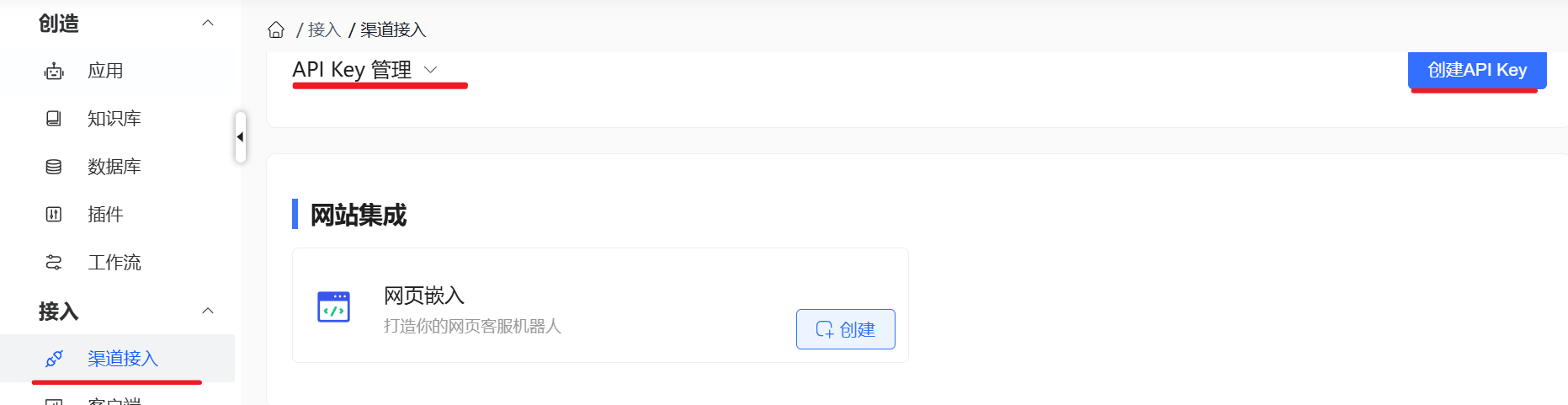
Step2:微信公众号 准备
这里的配置信息 一会儿需要用:
{
"channel_type": "wechatmp",
"single_chat_prefix": [""],
"wechatmp_app_id": "wx73f9******d1e48",
"wechatmp_app_secret": "weca******est",
"wechatmp_aes_key": "",
"wechatmp_token": "tok**est",
"wechatmp_port": 80,
} 其中服务器URL这里,先弄一个 http://gptt.
chatgptonwechat.xyz/wx (
注意
“服务器地址(URL)”
这一项需要配置为
http://{HOST}/wx
的格式,其中 {HOST} 可以是服务器的ip或域名。)
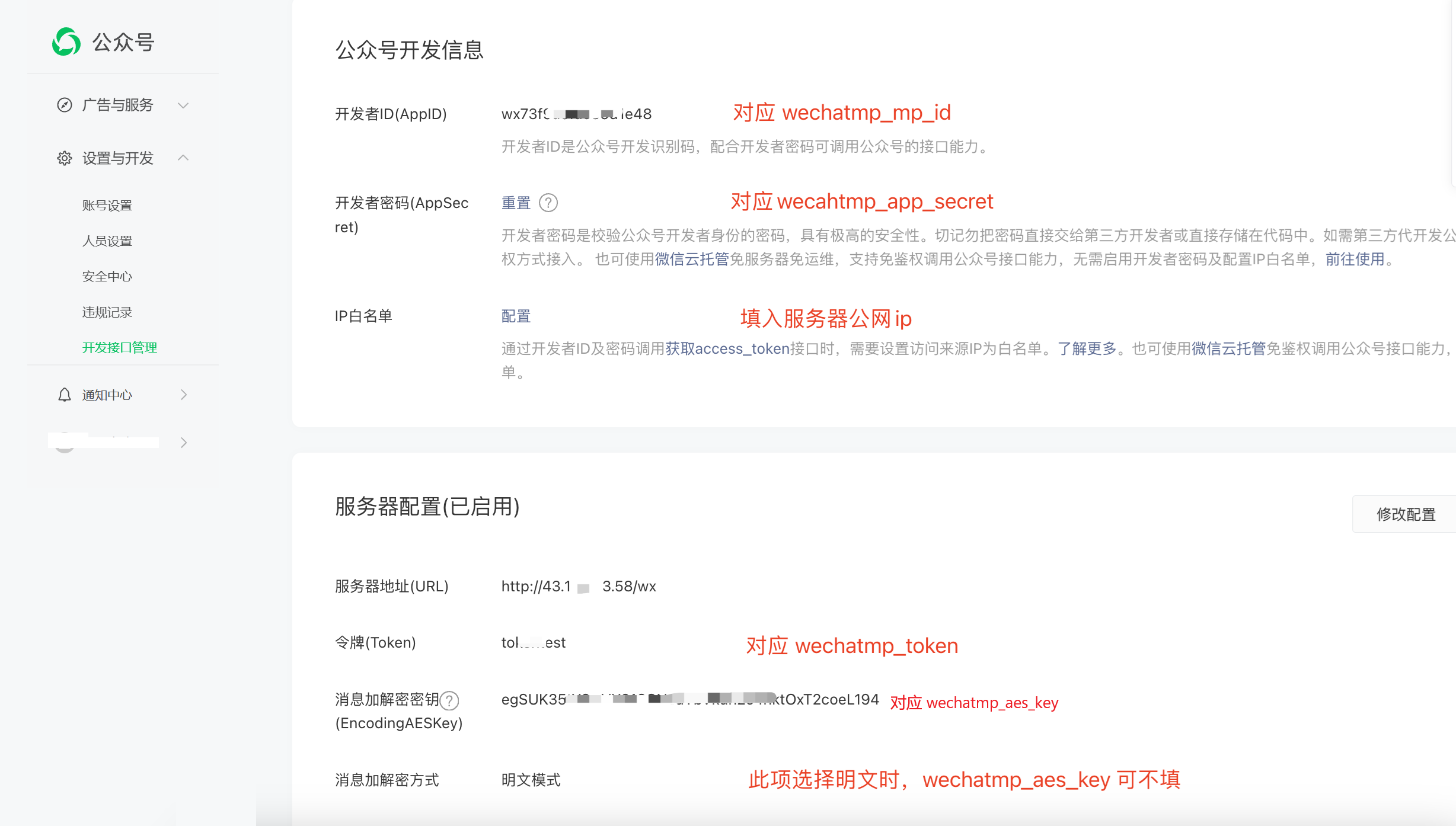
Step3: 服务器部署
配置 docker
这里用到Link ai的项目,chatgpt-on-wechat(https://github.com/zhayujie/chatgpt-on-wechat)
mkdir chatgpt-on-wechat
cd chatgpt-on-wechat
wget https://open-1317903499.cos.ap-guangzhou.myqcloud.com/docker-compose.yml 这里说一下修改的内容。ports是把本项目的80端口映射到8080端口,一会儿再用nginx来做反向代理。 LINKAI_APP_CODE 是应用的code、
LINKAI_API_KEY是应用的API KEY
version: '2.0'
services:
chatgpt-on-wechat:
image: my-custom-chatgpt-on-wechat
container_name: chatgpt-on-wechat
security_opt:
- seccomp:unconfined
ports:
- "8080:80"
environment:
channel_type: "wechatmp"
wechatmp_app_id: "wx02****bead073"
wechatmp_app_secret: "3064a800*****3bfd36ca6d6"
wechatmp_aes_key: "0BtA4GUzJe68s****mw53gtsT5AXJ4"
wechatmp_token: "3064*****62fd5"
wechatmp_port: 80
MODEL: "linkai-3.5"
PROXY: ""
SINGLE_CHAT_PREFIX: '[""]'
SINGLE_CHAT_REPLY_PREFIX: '"[bot] "'
GROUP_CHAT_PREFIX: '["@bot"]'
GROUP_NAME_WHITE_LIST: '["ChatGPT测试群", "ChatGPT测试群2"]'
IMAGE_CREATE_PREFIX: '["画", "看", "找"]'
CONVERSATION_MAX_TOKENS: 1000
SPEECH_RECOGNITION: 'False'
CHARACTER_DESC: '你是基于大语言模型的AI智能助手,旨在回答并解决人们的任何问题,并且可以使用多种语言与人交流。'
EXPIRES_IN_SECONDS: 3600
USE_GLOBAL_PLUGIN_CONFIG: 'True'
USE_LINKAI: 'True'
LINKAI_API_KEY: 'Link_cNzw3OsH****SxDlBQxL804hACHsi'
LINKAI_APP_CODE: '4***1Gb'
启动容器:
sudo docker compose up -d
sudo docker ps #查看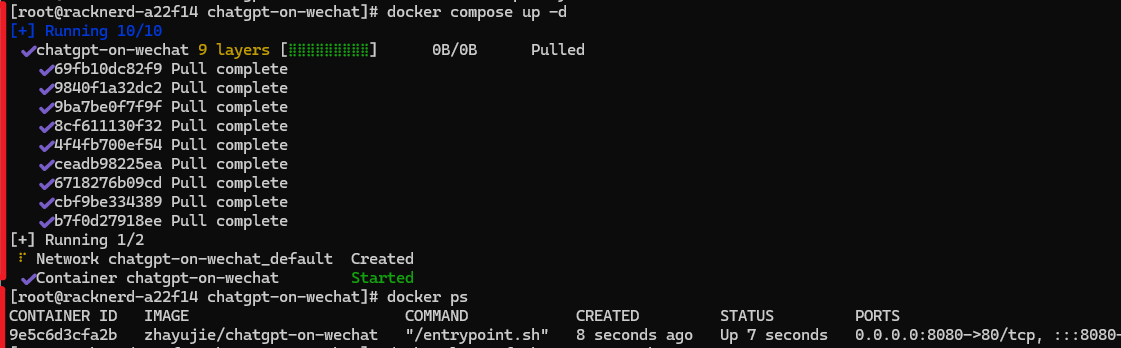
DNS配置:
![图片[7]-基于AI大模型,搭建一个私有知识数据问答微信公众号。-网络通信牛翰社区-人工智能-牛翰网](https://niuimg.niucores.com/wp-content/uploads/2025/01/5273078886050090634.png)
nginx配置:
这里给出反向代理的内容,这样就可以跟服务器已有的服务共用。
#PROXY-START/
location ^~ /
{
proxy_pass http://127.0.0.1:8080;
proxy_set_header Host $host;
proxy_set_header X-Real-IP $remote_addr;
proxy_set_header X-Forwarded-For $proxy_add_x_forwarded_for;
proxy_set_header REMOTE-HOST $remote_addr;
proxy_set_header Upgrade $http_upgrade;
proxy_set_header Connection $connection_upgrade;
proxy_http_version 1.1;
# proxy_hide_header Upgrade;
add_header X-Cache $upstream_cache_status;
#Set Nginx Cache
set $static_filer37WyXn0 0;
if ( $uri ~* "\.(gif|png|jpg|css|js|woff|woff2)$" )
{
set $static_filer37WyXn0 1;
expires 1m;
}
if ( $static_filer37WyXn0 = 0 )
{
add_header Cache-Control no-cache;
}
}
#PROXY-END/ 最后在微信公众号提交“服务器配置”
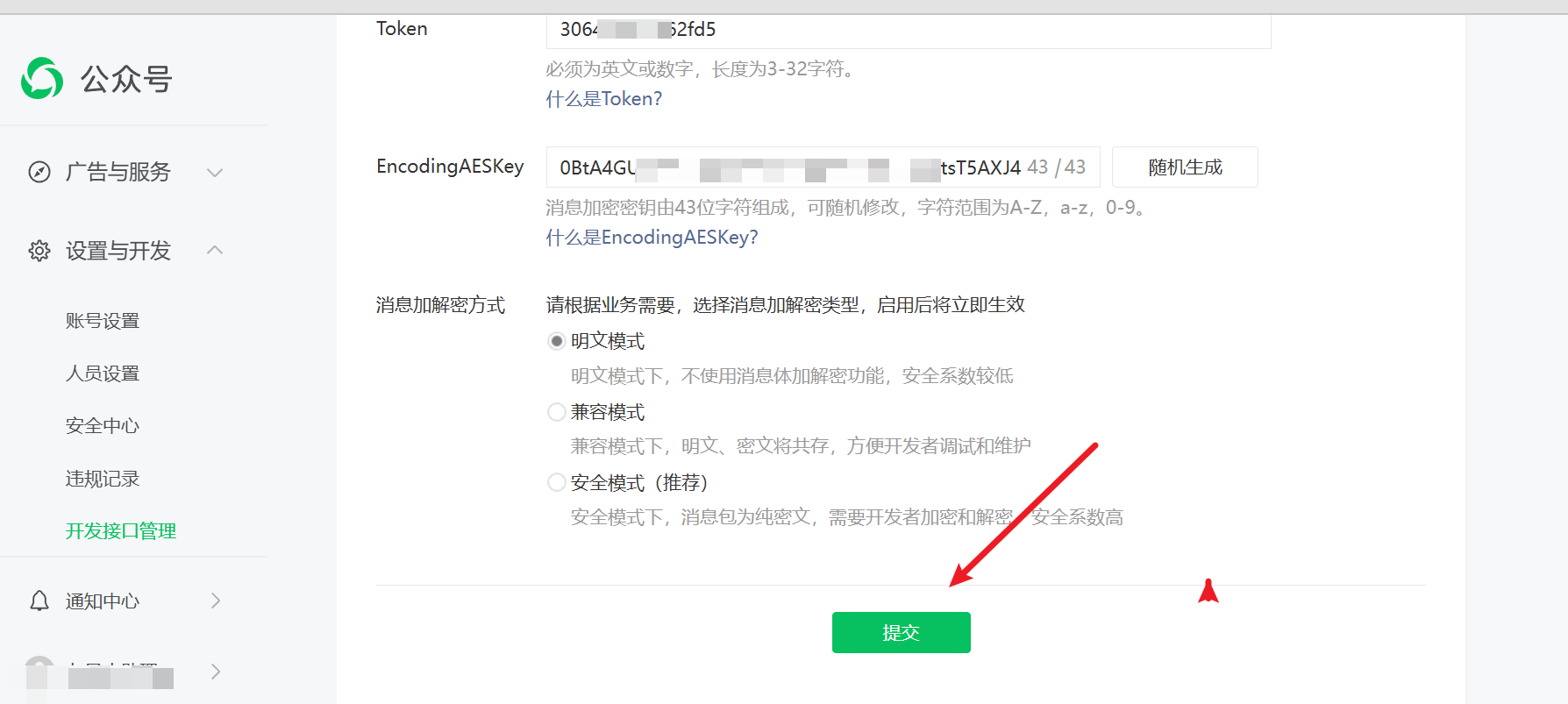
来源链接:https://www.cnblogs.com/LungGiyo/p/18666396
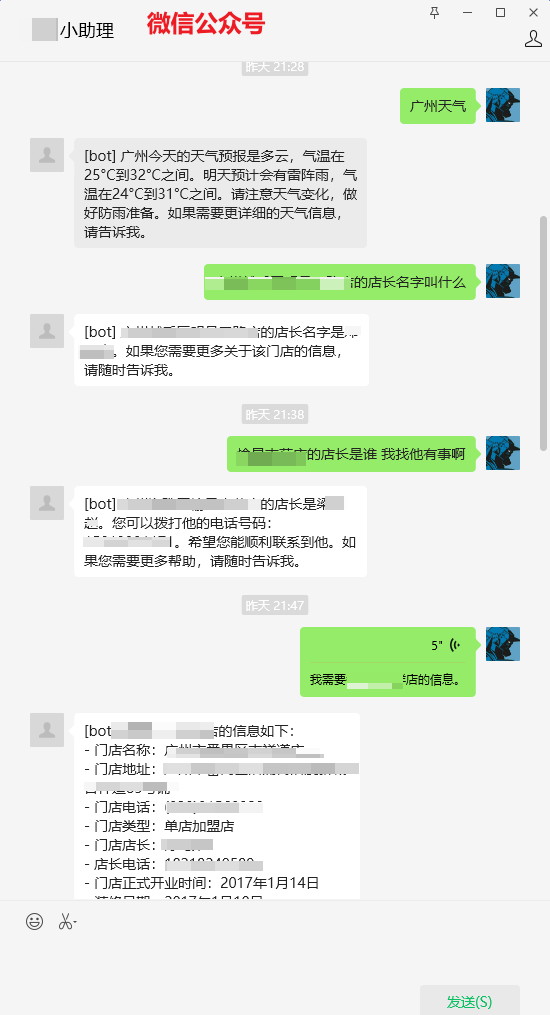

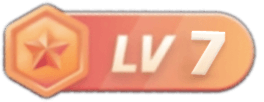



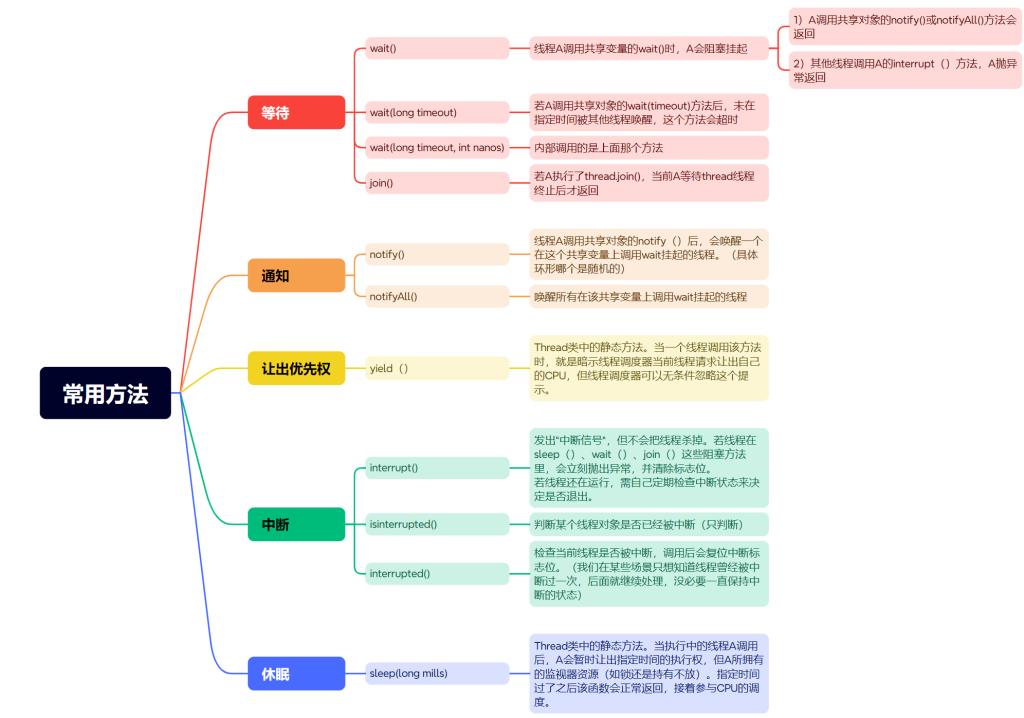
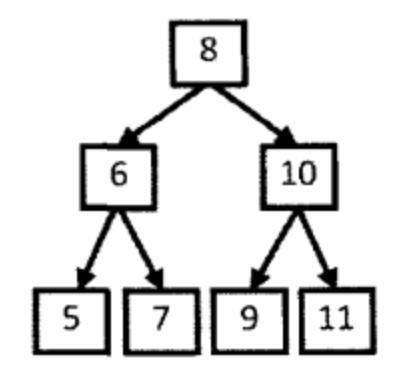
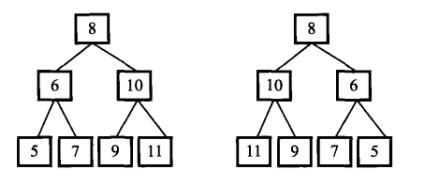
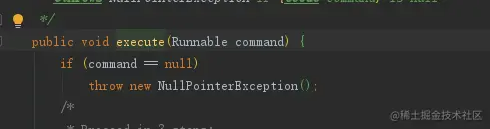


没有回复内容